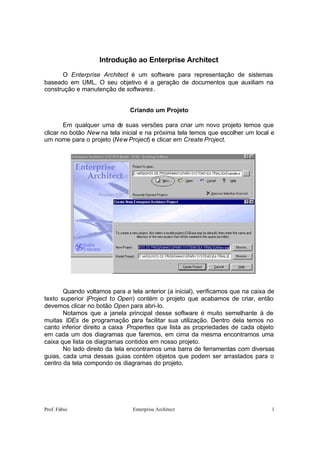
introdução ao enterprise architect
- 1. Introdução ao Enterprise Architect O Enterprise Architect é um software para representação de sistemas baseado em UML. O seu objetivo é a geração de documentos que auxiliam na construção e manutenção de softwares . Criando um Projeto Em qualquer uma de suas versões para criar um novo projeto temos que clicar no botão New na tela inicial e na próxima tela temos que escolher um local e um nome para o projeto (New Project) e clicar em Create Project. Quando voltamos para a tela anterior (a inicial), verificamos que na caixa de texto superior (Project to Open) contém o projeto que acabamos de criar, então devemos clicar no botão Open para abri-lo. Notamos que a janela principal desse software é muito semelhante à de muitas IDEs de programação para facilitar sua utilização. Dentro dela temos no canto inferior direito a caixa Properties que lista as propriedades de cada objeto em cada um dos diagramas que faremos, em cima da mesma encontramos uma caixa que lista os diagramas contidos em nosso projeto. No lado direito da tela encontramos uma barra de ferramentas com diversas guias, cada uma dessas guias contém objetos que podem ser arrastados para o centro da tela compondo os diagramas do projeto. Prof. Fábio Enterprise Architect 1
- 2. Estrutura de Organização dos diagramas Como a UML possui vários diagramas para representar o software o Enterprise Architect possui uma forma especial de organização dos diagramas com três elementos: • Project Node: é uma estrutura inicial do projeto, tanto que em algumas versões deste software aparece como Root Node. Em suma, podemos conceber essa estrutura como uma pasta que identifica o um projeto, um subsistema ou algo de mesma importância. • View é o local que onde armazenamos os diagramas de mesmo tipo. : • Package: é o local onde armazenamos um diagrama ou onde representamos a estrutura de pacotes que será empregada na implementação. Todos esses elementos podem ser vistos no Workspace (caixa no canto direito que mostra os itens do projeto) que possui alguns exemplos de diagramas no projeto. Mas, como nosso intuito é mostrar como funciona esses elementos vou remover os Views do projeto para inserir apenas o que iremos utilizar. Criação de Diagramas Antes de criarmos um digrama temos que incluir uma View para ele e se houver necessidade uma package. Como exemplo vou mostrar a documentação de uma biblioteca, portanto vou renomear o Project Node para Biblioteca clicando com o botão direito nele e escolhendo a opção Rename. Vou iniciar a documentação pelo diagrama Use Cases , então vou clicar com o botão direito no Project Node e adicionar um novo View chamado Use Cases e dentro dele clicando com o botão direito podemos inserir um diagrama (Use Cases Diagram) com o nome de Biblioteca. Prof. Fábio Enterprise Architect 2
- 3. Repare em nossa ToolBar que os elementos do diagrama Use Cases estão disponíveis , por isso vou adicionar um novo Actor que representará o bibliotecário e mais quatro objetos Use Cases que serão as funcionalidades desse ator. Depois precisamos associar o ator às suas funcionalidades, para isso selecione o item Associate na ToolBar, clique no Bibliotecário e arraste até a funcionalidade. Agora passaremos para o diagrama de seqüência, por isso adicione um novo View (Diagrama de Seqüência) e como teremos que fazer quatro diagramas se desejar poderá colocar cada um em um package próprio, caso contrário poderá adicioná-lo (Sequence Diagram) direto no View. O diagrama inicial que mostrarei aqui é referente à pes quisa de livro, nele adicionarei apenas 3 objetos: o Actor (o bibliotecário), um Object (representando o sistema) e uma entidade (representando um repositório de dados). Para representar a troca de mensagens basta selecionar o item Message na ToolBox , clicar com o botão esquerdo do mouse no objeto de origem da mensagem e arrastar até o objeto de destino e na caixa que se abre devemos colocar o conteúdo da mensagem. Devemos seguir uma seqüência para cada mensagem (uma embaixo da outra). Prof. Fábio Enterprise Architect 3
- 4. Diagrama de Classes O diagrama de Classes tem uma grande import ância em sistemas orientado a objetos já que ele representa a forma como o sistema será implementado. Para criar o diagrama de classes da nossa biblioteca teremos que adicionar um novo Diagrama (Logical View Diagrama) e nomeá-lo como Biblioteca. Neste diagrama inicial podemos pensar em algumas classes (abstrações) básicas como: Livro e Associado. O próximo passo será adicionar os atributos e métodos de cada classe. Para a classe Livro podemos identificar algumas características (atributos) que aparecem em cada um dos livros como: titulo, autor, editora e data de publicação. Já para o Associado encontramos os seguintes atributos: nome, RG, endereço e telefone. Podemos, também, especificar as ações (métodos) básicas para que esses dois objetos possam ser manipulados pelo sistema: salvar e deletar. Definido os métodos e atributos vamos adicioná-los às suas classes, começando pela Livro: Para adicionar os atributos clique com o bot ão direito na classe livro e escolha a opção Attributes. Na janela que aparece temos as seguintes opções: Prof. Fábio Enterprise Architect 4
- 5. • Name: identifica o nome do atributo; • Type: identifica o tipo do atributo (boolean, integer etc); • Scope: identifica a visibilidade do atributo na classe (privado, público etc); • Steoreotype: é uma forma de mudar estilo do objeto; • Containment: forma como a variável é tratada durante a execução; • Initial: valor padrão para a variável; • Notes: especificações que podemos guardar sobre a variável. Para adicionarmos os atributos devemos preencher as propriedades acima e depois clicar no bot ão Save. Caso necessite alterar algo pode-se selecionar a variável na lista inferior, deixando-a disponível para edição e depois clicar no botão Save para gravar os novos dados. Para remover uma variável deve-se selecioná-la na lista e clicar no botão Delete. Com isso adicione os atributos: titulo (type: String), autor (type: String), data (type: Date), repare que a caixa de seleção de tipo apenas lista os tipos primitivos (integer, boolean, float etc), mas podemos escrever os tipos que quisermos. Para adicionar os métodos da classe Livro devemos clicar na mesma com o botão direito e escolher a opção Operations, abrindo uma janela com as seguintes opções: • Name: nome da função; • Return type: especificação do tipo de valor que a função retornar á; • Scope: visibilidade da função na classe; • Stereotype : tipo do objeto; Prof. Fábio Enterprise Architect 5
- 6. • Concurrency: forma de execução do método. Com isso, vamos criar o método delete com Return Type como int para que seja retornado se a operação foi bem sucedida. O método salvar possui o mesmo Return Type (int), porém devemos acrescentar um parâmetro passado para a função do tipo boolean indicando se o livro é novo (true) e, que por isso, será adicionado um novo registro no banco de dados ou que o livro já existe (false) e será atualizado. Para isso, adicione o método salvar com o Return Type int e salve-o, depois clique na guia Parameters e adicione uma variável chamada novo (type: boolean) e clique em Save. Prof. Fábio Enterprise Architect 6
- 7. Terminado o processo, devemos fazer o mesmo para a classe Associado e depois associar as duas classes da mesma forma que fizemos na associação no Use Cases (através de um item Associate). No entanto, podemos observar que em decorrência desta associação surgiram novos atributos como a data do empréstimo por exemplo. Por isso, ao invés de utilizarmos um associação comum utilizaremos o item Association Class. A nova classe que aparece deverá ser nomeada de Emprestimo e possuir o atributo dataEmprestimo do tipo Date. Diagrama de Estados O nosso último diagrama será a especificação dos estados que um livro possui, para isso devemos adicionar uma nova view (Estados) e acrescentar um diagrama (Statechart) com o nome Livro. Nele deveremos adicionar: um Initial e três States (Disponível, Emprestado e Reservado) e fazer a Associação entre eles através do item Flow como mostrado à seguir: Para nomear os eventos devemos clicar duas vezes em cada Flow adicionado ao nosso diagrama e na guia General mudar o Link Name de cada um. Prof. Fábio Enterprise Architect 7
